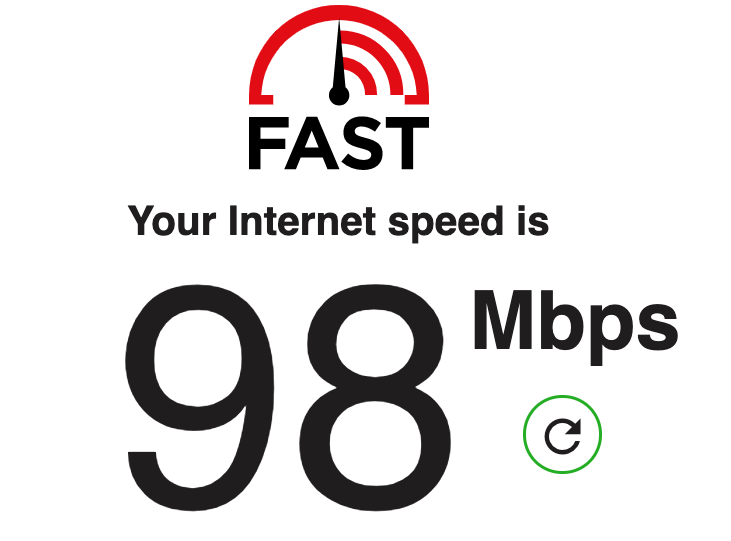前言
之前一直希望可以实现全家kxsw,无奈都是租的房子不想太折腾。不过最近搬了新家,于是借着这几天平时晚上的时间把全家kxsw实现了!其实有很多种方法,最常见的就是手机安装小火箭等软件,再找机场购买服务。但是对于家里N台设备做在路由器端是非常方便的,这样家里所有人只要连上wifi就可以直接使用,出问题也只用调试路由器。
为什么选树莓派做软路由
关于openwrt的的使用我发现主要可以分成两类,一类是拿intel比较古老的x86架构CPU来做软路由,还有一类是拿N1/Napi等盒子来做软路由。首先我觉得第一类大部分都是寨厂组装的,可靠性不高,而且x86架构功耗太高,最主要的是我家宽带只有300Mbps,杀鸡焉用牛刀就pass了。对于第二类我是怕这些盒子不安全,毕竟都是国内厂商做的,万一里面放什么不知道的binary或者library岂不是很危险(怕不安全还买什么机场=。=)也得pass。
所以,看了一圈我还是决定拿树莓派4来做单臂路由,接xiaomi AX6做AP。
网络拓扑图
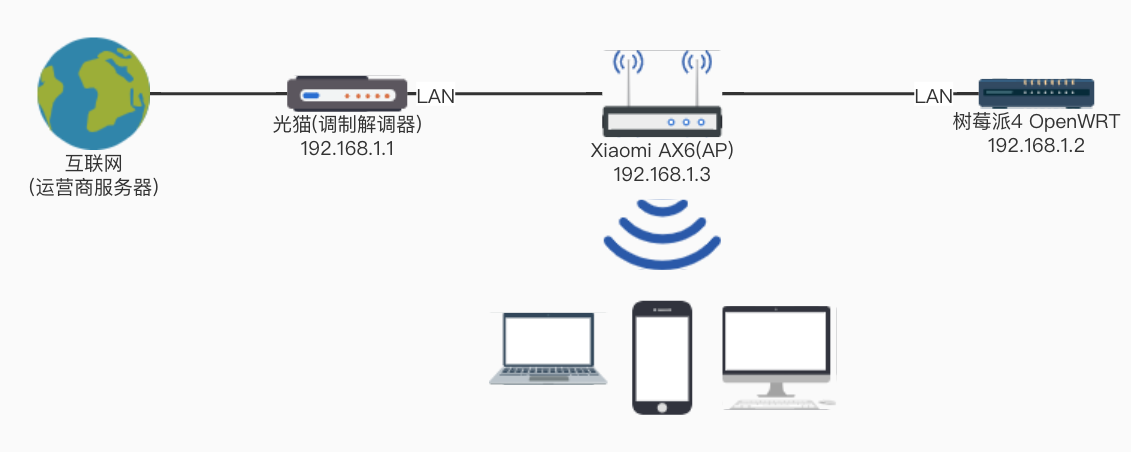
光猫(调制解调器)配置
我家办的是联通的宽带,现在宽带运营商送的光猫都是三合一:调制解调器+路由器+wifi,感觉对我们这种爱折腾的人来说完全是多余,我只要调制解调器就够了。所以很简单,把网线一头插在运营商光猫的LAN口(联通只有接口1才是千兆口,不过看在便宜的份上还是忍了)一头插在PC上,接着用浏览器打开192.168.1.1,用密码CUAdmin登陆联通的光猫,设置桥接模式并关闭DHCP: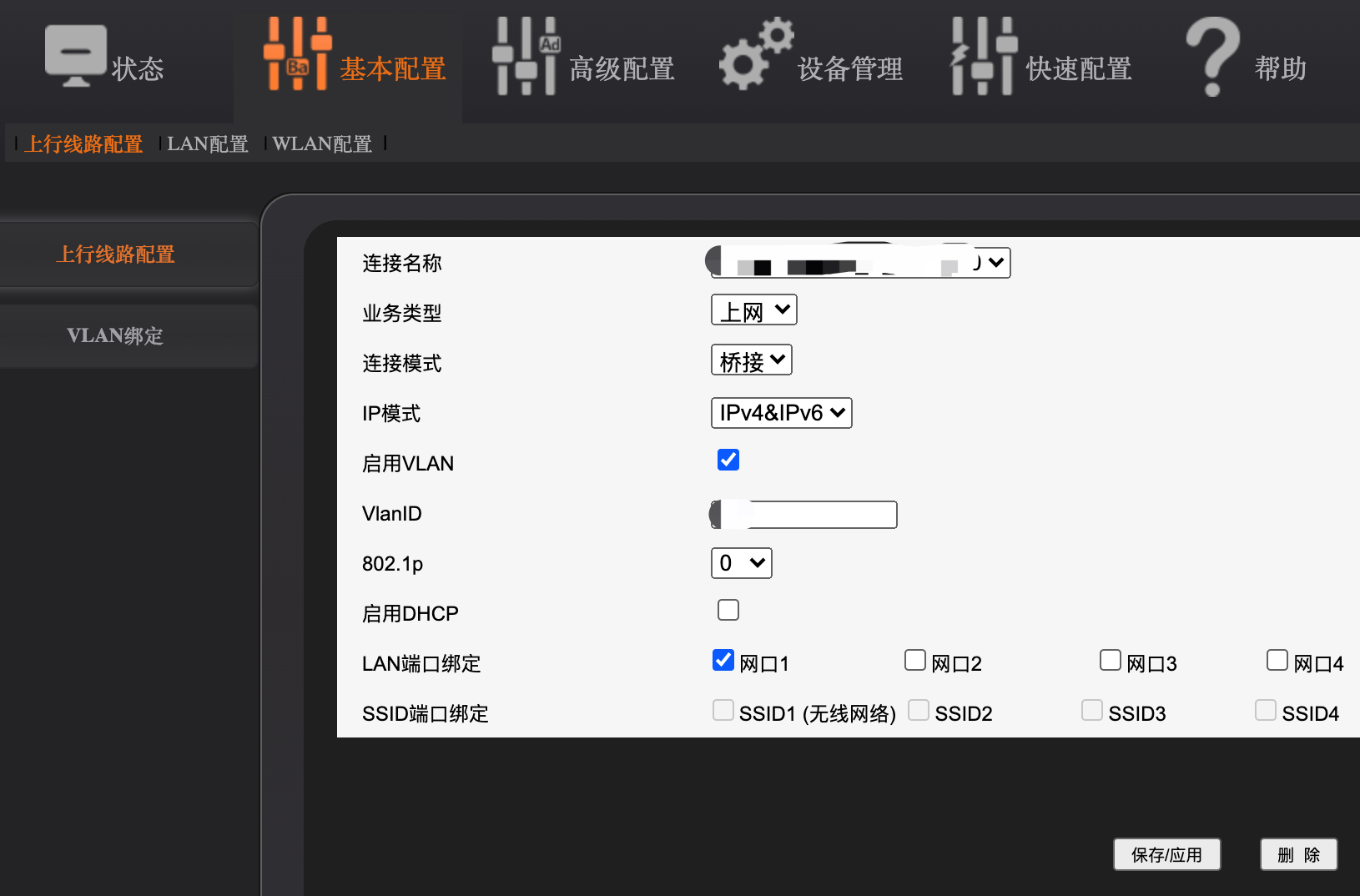
树莓派OpenWRT配置
树莓派只有一个网口,一般情况大家都是把它拿来做WAN,然后再外接一个USB网口做LAN。不过好在树莓派4的网口支持千兆全双工,那么我们就可以把这一个网口即做WAN又做LAN来使用。
1.首先我们先创建一个WAN口:
网络->接口->添加新接口
新接口的名称输入WAN,协议选择PPPoE,并勾选以太网适配器“eth0”,点击提交。
接下来我们选择修改WAN口的配置:
基本设置里填上拨号上网的用户名/密码。
防火墙设置里创建WAN
2.接着我们再创建一个LAN口:
网络->接口->添加新接口
新接口的名称输入LAN,协议选择静态地址,并勾选以太网适配器“eth0”,点击提交。
接下来我们选择修改LAN口的配置:
基本设置里IPv4地址192.168.1.2,IPv4子网掩码255.255.255.0,IPv4网关192.168.1.2
物理设置里不要勾选桥接。
高级设置里勾选动态DHCP,注意整个网络里只能有一个DHCP服务器,我们在LAN口里配置上DHCP服务器;勾选强制链路,以防其他DHCP服务器启动。
防火墙设置里创建LAN
无线AP配置
关闭DHCP,并配置其局域网IP为192.168.1.3
最终实际效果
测下来平均100Mbps,还是可以的啦: